Digikam/Straighten/it: Difference between revisions
Appearance
< Digikam
Importing a new version from external source |
Importing a new version from external source |
||
| Line 12: | Line 12: | ||
Dalla vista dell'immagine premi <keycap>F4</keycap> o fai clic destro sulla foto e premi <menuchoice>Modifica</menuchoice> per andare all'editor. | |||
From the editor view go to <menuchoice>Transform -> Free Rotation</menuchoice> | From the editor view go to <menuchoice>Transform -> Free Rotation</menuchoice> | ||
Revision as of 14:56, 8 March 2011
Raddrizzare le tue foto utilizzando digiKam
Trascritto dal blog di Mohamed Malik, 16 febbraio 2011
Hai qualche immagine in cui l'orizzonte non è dritto? Nel mio caso ne ho molte. Se è così, puoi raddrizzarle utilizzando digiKam. Ecco come fare:
dai un'occhiata a questa immagine...ne ha decisamente bisogno...
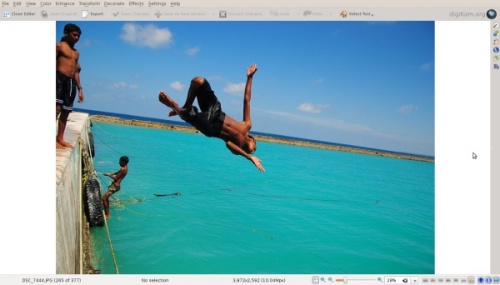
Dalla vista dell'immagine premi F4 o fai clic destro sulla foto e premi per andare all'editor.
From the editor view go to
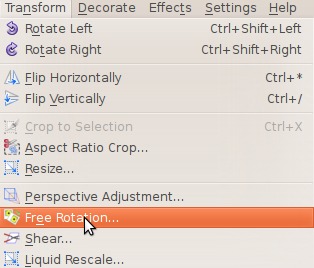
Then you will see this window - take a look at the right…
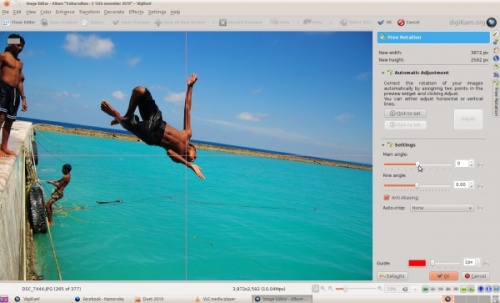
On the right you can see the menu as and . Change these and you will see effects in real time. Alter these values until you have straightened your image. Here is what I got:
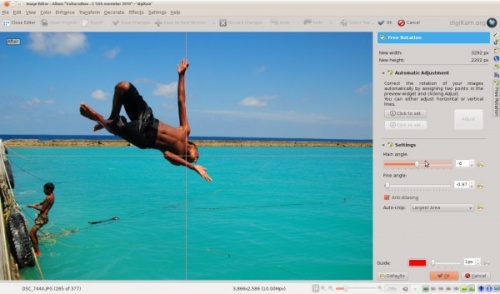
Well the picture now looks much better!

